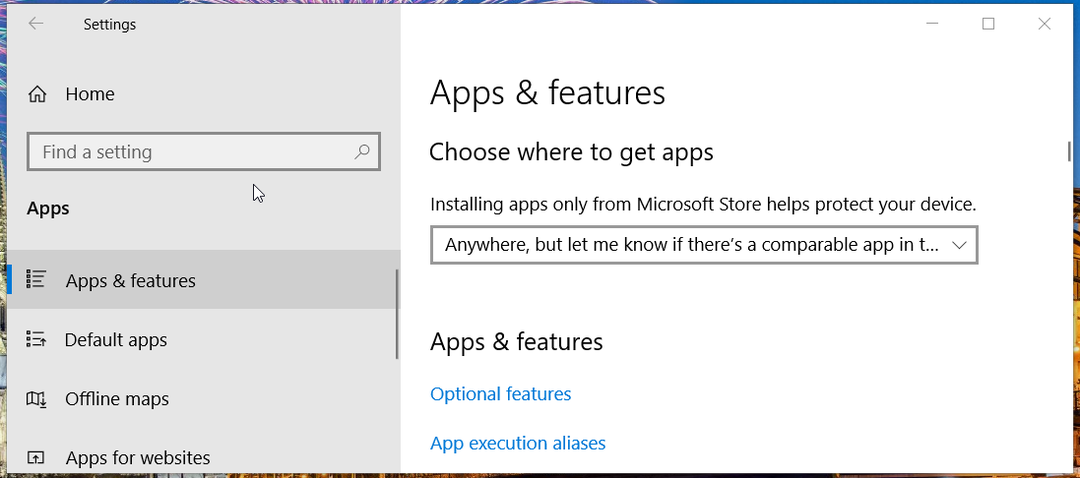- すべてを大画面で見たいですか? 次に、Microsoft Wireless Display Adapterアプリは、ダウンロードして使用するのに最適です。
- 以下の手順を使用して、映画をストリーミングしたり、プレゼンテーションを簡単に表示したりする方法を学びます。
- プロである必要はありません。 ただ覚えておいてください スクリーンミラーリングセクション 最新のヒントをすべて1か所に集めます。
- 私たちをご覧ください Windows10ダウンロードハブ 同様のソフトウェアソリューションを見つけたいときはいつでも。

このソフトウェアは、一般的なコンピューターエラーを修復し、ファイルの損失、マルウェア、ハードウェア障害からユーザーを保護し、最大のパフォーマンスを得るためにPCを最適化します。 3つの簡単なステップでPCの問題を修正し、ウイルスを今すぐ削除します。
- RestoroPC修復ツールをダウンロードする 特許技術が付属しています(特許が利用可能 ここに).
- クリック スキャン開始 PCの問題を引き起こしている可能性のあるWindowsの問題を見つけるため。
- クリック 全て直す コンピュータのセキュリティとパフォーマンスに影響を与える問題を修正する
- Restoroはによってダウンロードされました 0 今月の読者。
マイクロソフトの ワイヤレスディスプレイアダプター は、Windows 10デバイスをテレビ画面、モニター、または プロジェクター.
つまり、映画のストリーミング、写真の表示、または プレゼンテーションを表示する ケーブルを使用せずに大画面で。
ワイヤレスアダプターは、最大23フィートの範囲でMiracast対応デバイスからのオーディオおよびビジュアルコンテンツを共有することで機能します。
Microsoft Wireless Display Adapterアプリを使用するにはどうすればよいですか?
1. ワイヤレスディスプレイアダプターアプリをダウンロードする

アダプターを適切に使用するには、次のことも行う必要があります。 ワイヤレスディスプレイアダプターアプリをダウンロードする MicrosoftStoreから。
このアプリは、Microsoftワイヤレスディスプレイアダプターの最新のファームウェアアップデートをダウンロードしてインストールし、ユーザーが設定を微調整できるようにします。
2. Windows10でMicrosoftワイヤレスディスプレイアダプターを使用する
- アプリを起動すると、Microsoftがソフトウェアの次のバージョンを改善するのを支援するように求めるポップアップメッセージが画面に表示されます。 具体的には、システムとソフトウェアの使用方法に関するマイクロソフトの情報を送信することを選択できます。 同社は、ユーザーデータのプライバシーを尊重することを約束します。

- USBとHDMIをMicrosoftワイヤレスディスプレイアダプターから大画面デバイスに接続します。 その後、Windows10コンピューターを大画面に接続できます。
- に移動 アクションセンター、 選択する 接続する. コンピュータはワイヤレスディスプレイとオーディオデバイスの検索を開始します。 次に、を選択します Microsoftワイヤレスディスプレイアダプター.

- アダプターが接続に失敗した場合は、に進みます。 設定>デバイス> Bluetoothおよびその他のデバイス>デバイスの追加 >選択 Microsoftワイヤレスディスプレイアダプター.

- その後、に行くことができます アダプター設定 アダプターに名前を付け、言語を選択して、画面を調整します。 また、デバイスを保護し、パスワードを設定して不正アクセスを防ぐこともできます。
- Microsoftのワイヤレスディスプレイアダプタの最新のアップデートをインストールする場合は、次の場所に移動してください。 ファームウェア 更新を確認します。

- 接続を更新する場合は、 アダプタを再起動します 左隅にオプションがあります。
このアプリを使用して、アダプターに名前を付けたり、画面を調整したり、テレビやモニターの言語を変更したり、 承認なしに誰も使用できないようにアダプタをロックするためのパスワード、アダプタのペアリングモードの変更、および もっと。
このクイックガイドが、Windows10コンピューターをより大きなディスプレイデバイスに接続するのに役立つことを願っています。
⇒ ここでワイヤレスディスプレイアダプターを購入する
 まだ問題がありますか?このツールでそれらを修正します:
まだ問題がありますか?このツールでそれらを修正します:
- このPC修復ツールをダウンロードする TrustPilot.comで素晴らしいと評価されました (ダウンロードはこのページから始まります)。
- クリック スキャン開始 PCの問題を引き起こしている可能性のあるWindowsの問題を見つけるため。
- クリック 全て直す 特許技術の問題を修正する (読者限定割引)。
Restoroはによってダウンロードされました 0 今月の読者。
よくある質問
Microsoft Wireless Display Adapterアプリを楽しむには、からダウンロードする必要があります。 Microsoft Store. したがって、 開始 選択します すべてのアプリ> Microsoft Store.
Microsoft Wireless Display Adapterアプリをセットアップするには、まずUSBとHDMIをMicrosoft Wireless Display Adapterから大画面デバイスに接続し、これに従います。 詳細ガイド.
はい、ワイヤレスディスプレイアダプターアプリは、実行中のモバイルデバイスと互換性があります アンドロイド バージョン4.2以降。